在word文档中如何加入图片呢?
我们在用 Word文档 写作或制作图书时,一定会为了给用户一个好的体验,而添加一些图片。那么如何在文档中加入图片呢?下面就为大家详细介绍一下,一起来看看吧!
步骤
1、首先要在电脑的桌面上建立一个空白的word文档,如果我们想要在里面输入内容,可以将内容进行输入后,再在相应的位置添加图片。右击电脑桌面空白处,选择新建—word文档。
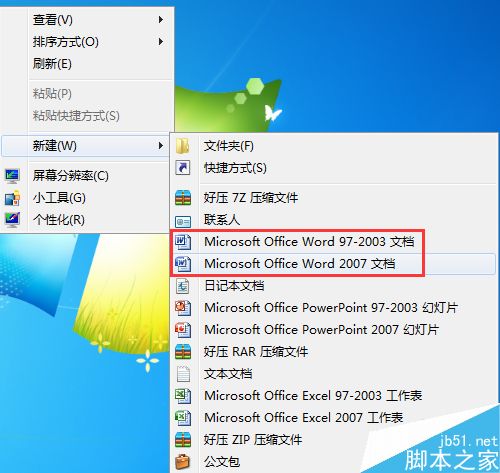
2、文档建完之后,双击文档进行打开,来到这里我们便可以进行输入文字和加入图片等操作了。

3、我们把鼠标放到要加入图片的相应位置,点击插入选项,选择图片。当然我们要把想要插入的图片进行下载。
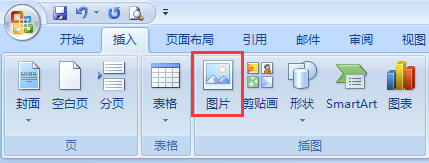
4、在弹出来的对话框中找到我们已经下载好的图片的保存位置,并且点击选择该图片,点击插入即可。
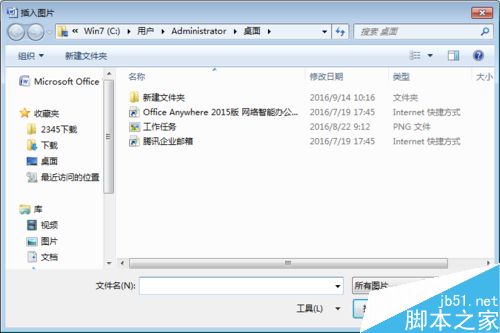
5、我们也可以直接在网上找到喜欢的图片,利用截图功能将想要的图片截图下来,在文档中把鼠标放在相应的位置上,粘贴即可。
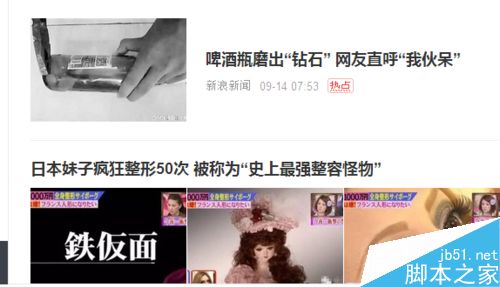
6、如果我们想要设置图片的格式,只要在图片上右击,就会出现设置图片格式的选项,我们在这里进行设置即可。
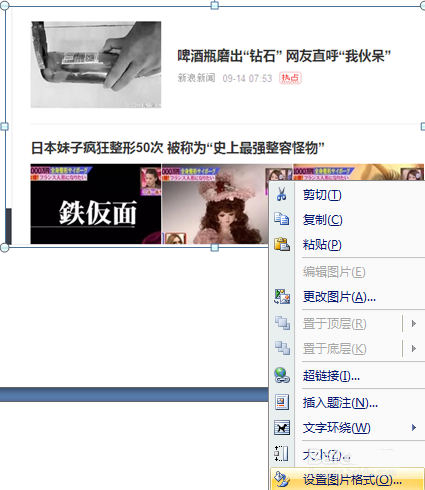
7、如果我们想要让图片不仅仅是在文字的下方,而是呈现在正中央或是其他的位置,那么我们同样可以右击图片选择文字环绕,里面可以进行文字与图片位置的设置。
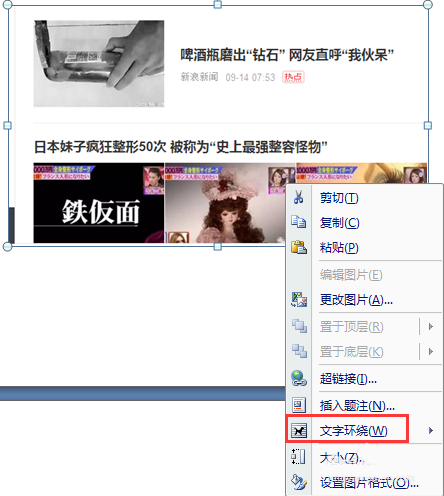
版权声明
本文来自投稿,不代表本站立场,转载请注明出处。
